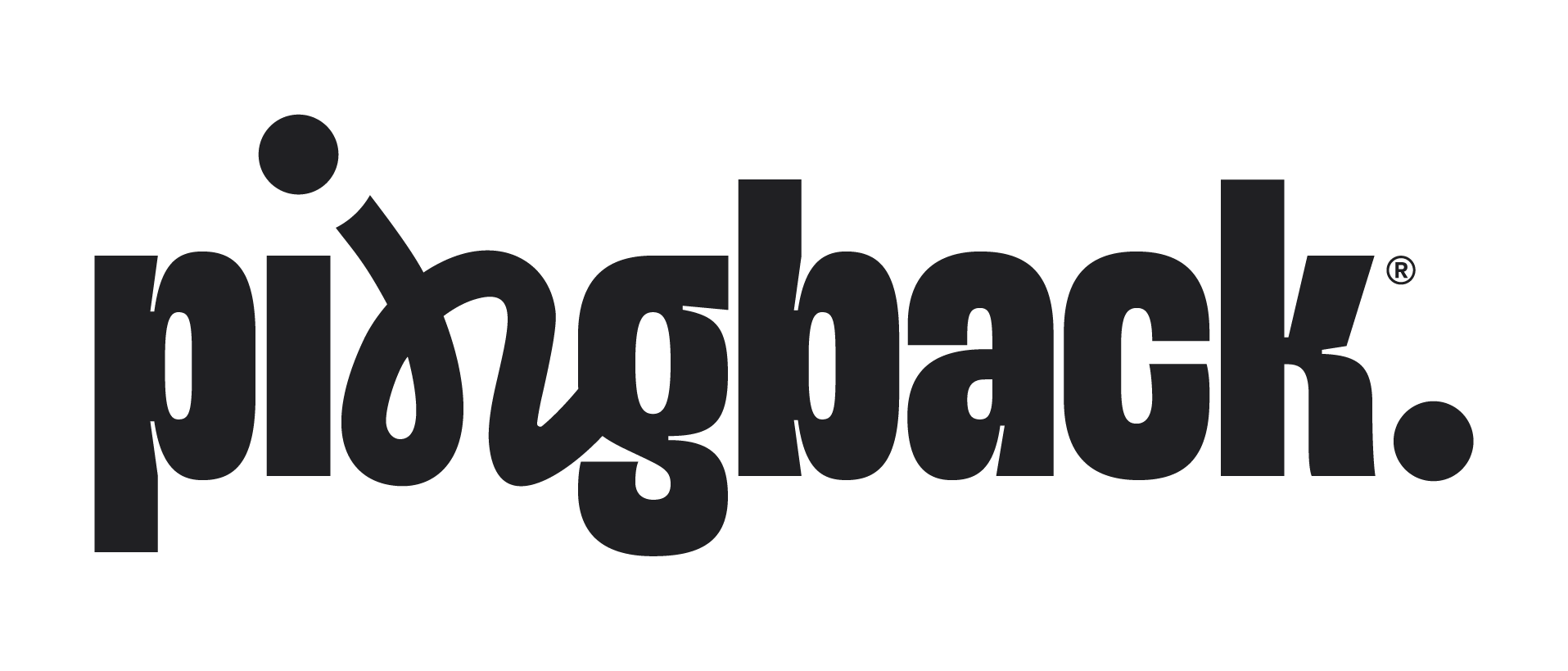Como configurar remetentes
Após a configuração bem-sucedida de um domínio de email na Pingback, você deve criar remetentes personalizados para enviar mensagens com a identidade da sua marca.
Isso inclui definir o nome que aparecerá na caixa de entrada do destinatário, o email de resposta (reply-to) e o alias utilizado no envio.
✉️ O que é um remetente?
Um remetente é a combinação de informações usadas no envio de e-mails pela plataforma, como:
Nome do remetente (ex.: Equipe Pingback).
Alias (ex.: alias@meudominio.com).
Endereço de email de resposta (ex.: resposta@gmail.com).
Esses dados são vinculados a um domínio verificado previamente e garantem maior controle e profissionalismo nas comunicações por e-mail.
✅ Pré-requisitos
Antes de criar um remetente, certifique-se de que:
O domínio já está cadastrado e propagado na aba Domínios de email da Pingback.
Caso ainda não tenha configurado nenhum domínio, acesse a página Domínios de email para realizar a configuração. E, se possuir dúvidas, acesse o tutorial Como configurar domínios de email na Pingback.
⚙️ Passo a passo: como criar um remetente
Acesse o painel da Pingback.
No menu lateral, clique em Gerenciar e, depois, em Remetentes.
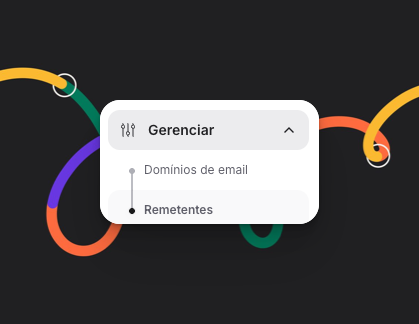
Clique em Novo remetente.
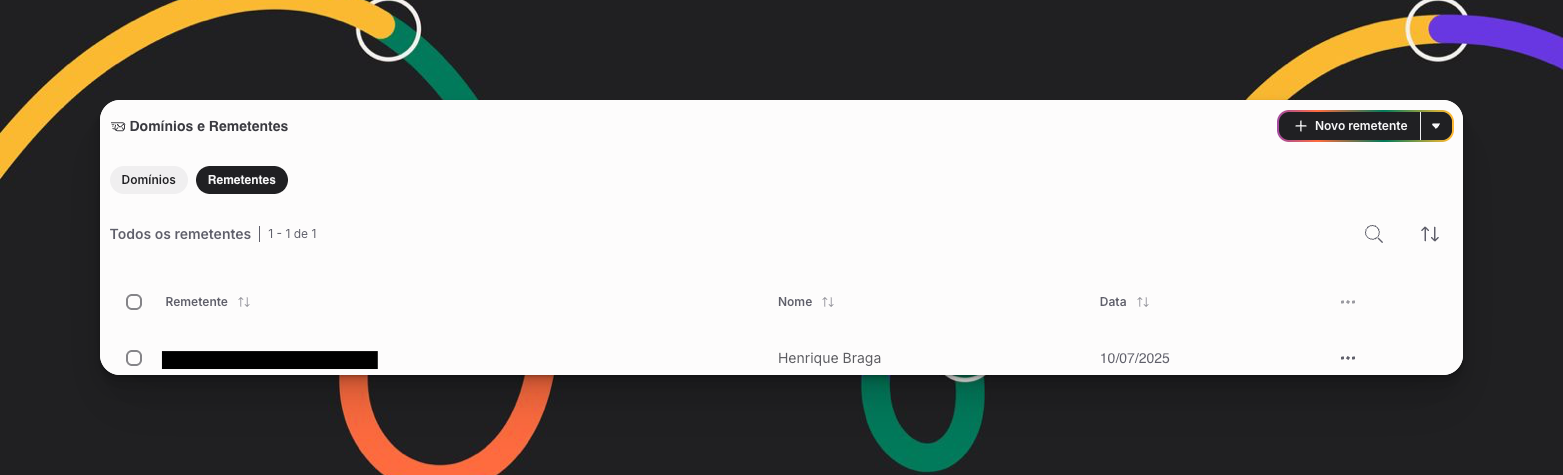
Preencha os campos solicitados:
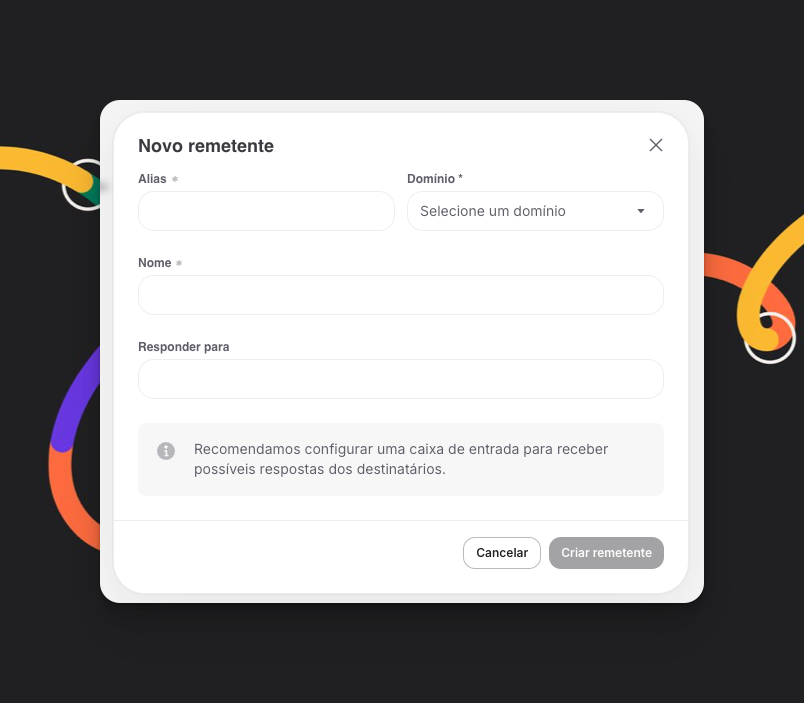
Domínio: selecione um dos domínios configurados e já validados, que será usado no envio.
Alias: informe um nome para o alias.
Nome: é o nome que aparecerá na caixa de entrada do destinatário (ex: Equipe do Suporte).
Responder para: email de resposta (reply-to) para o qual as respostas devem ser enviadas. Escolha qualquer endereço de email que você possua uma caixa de entrada e que você possua acesso.
Clique em Criar remetente.
✅ Após o cadastro
O remetente estará imediatamente disponível para uso em envios de email.
Você poderá editar ou excluir remetentes a qualquer momento.
No momento de construção do email, você selecionará qual remetente será utilizado no envio.
Sempre que estiver no editor de email, acesse o menu 'Configurações' e, depois, a aba 'Newsletter'. Selecione o 'Endereço do remetente' e 'Nome do remetente' e clique em 'Salvar alterações'.
👉 Como selecionar o remetente no envio do email?
❓Dúvidas frequentes
Preciso verificar o email de reply-to?
Não necessariamente. No entanto, é importante garantir que o endereço exista e que você possua acesso à caixa de entrada, pois destinatários podem responder a ele.
Posso cadastrar múltiplos remetentes para o mesmo domínio?
Sim! Você pode configurar quantos remetentes quiser por domínio, como marketing@meudominio.com, suporte@meudominio.com, newsletter@meudominio.com, etc.